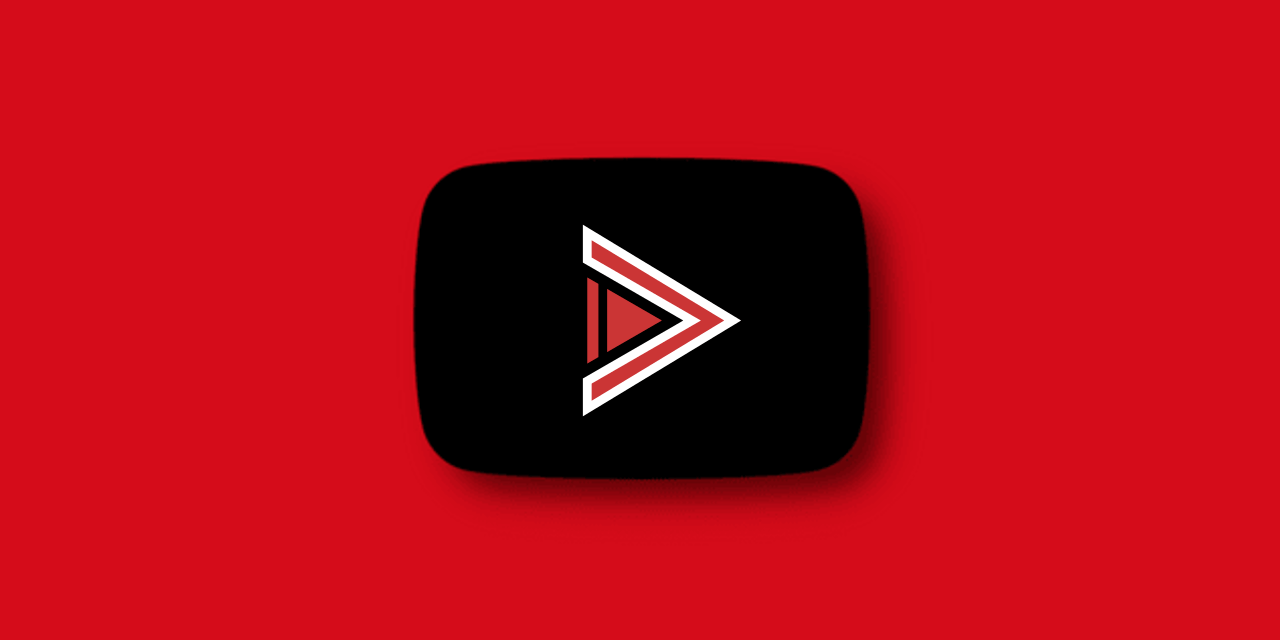広告を削除し、バックグラウンド再生を有効にした改造版 YouTube アプリ、YouTube Vanced のインストール方法を紹介します。
導入するにあたって端末を root 化する必要はなく、公式の最新版 YouTube アプリが動作する全ての端末で利用できます。
Vanced を入れるメリット
-
広告がなくなる
-
バックグラウンド再生できる
-
非 root で導入できる
必要なもの
- 最新の YouTube アプリが動作する Android 端末
操作の流れ
-
Vanced 本体と MicroG (ログインするために必要) の apk を入手・インストールする。
-
自分のアカウントでログインする。
操作の手順
apk の入手とインストール
Vanced のホームページ を開いてください。
まず、Vanced 本体の apk ファイルをダウンロードします。
4 つのテーマ (色) から、自分の好みのものをタップしてダウンロードしてください。
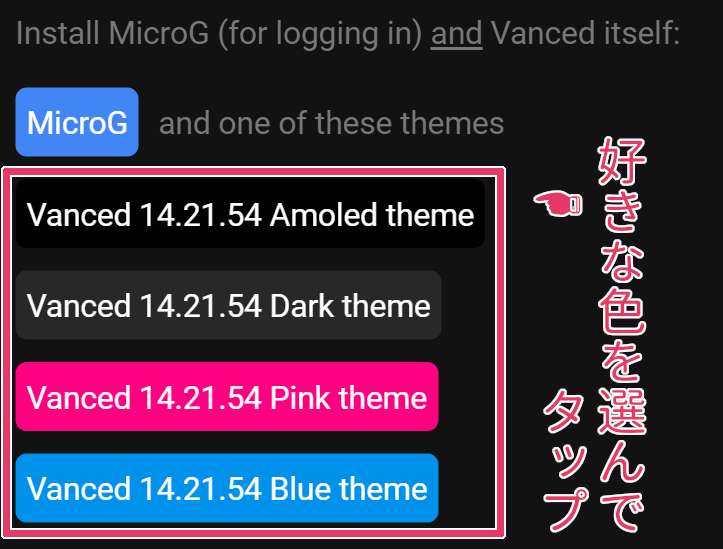
続いて、MicroG の apk ファイルをダウンロードします。
同じページの MicroG と書かれたボタンをタップしてください。
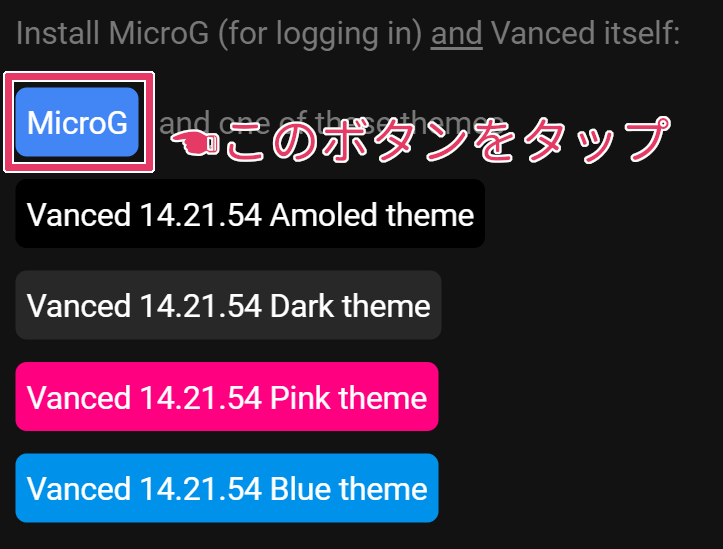
ダウンロードが完了したら、これら 2 つの apk ファイルをインストールしてください。
インストール完了後、ホーム画面のアプリ一覧に Vanced が追加されていることを確認しましょう。
自分のアカウントでログインする
手順 1 でインストールした Vanced を開いてください。
トップ画面から 右上の account_circle > ログイン > アカウントを追加 でログイン画面が表示されます。
通常の手順でお使いのアカウントでログインしてください。
登録チャンネルやライブラリが正しく同期できていれば成功です。
完了
適当な動画を再生して、そのままホームボタンを押し、アプリをバックグラウンドに切り替えてみてください。
下の画像のような通知が表示されて、バックグラウンド再生が始まります。
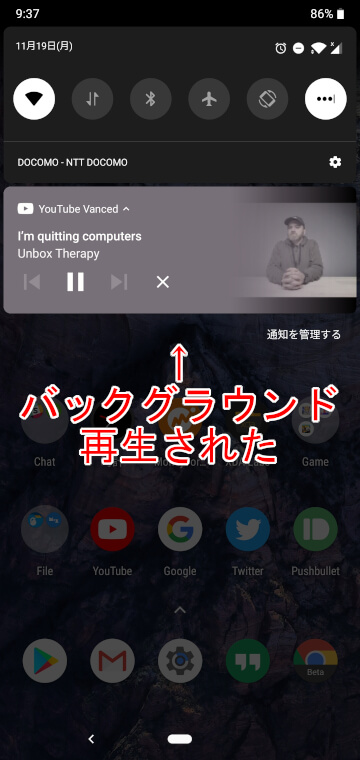
端末をスリープにしても再生が続行します。
また、動画再生時の煩わしい広告が表示されなくなっているはずです。